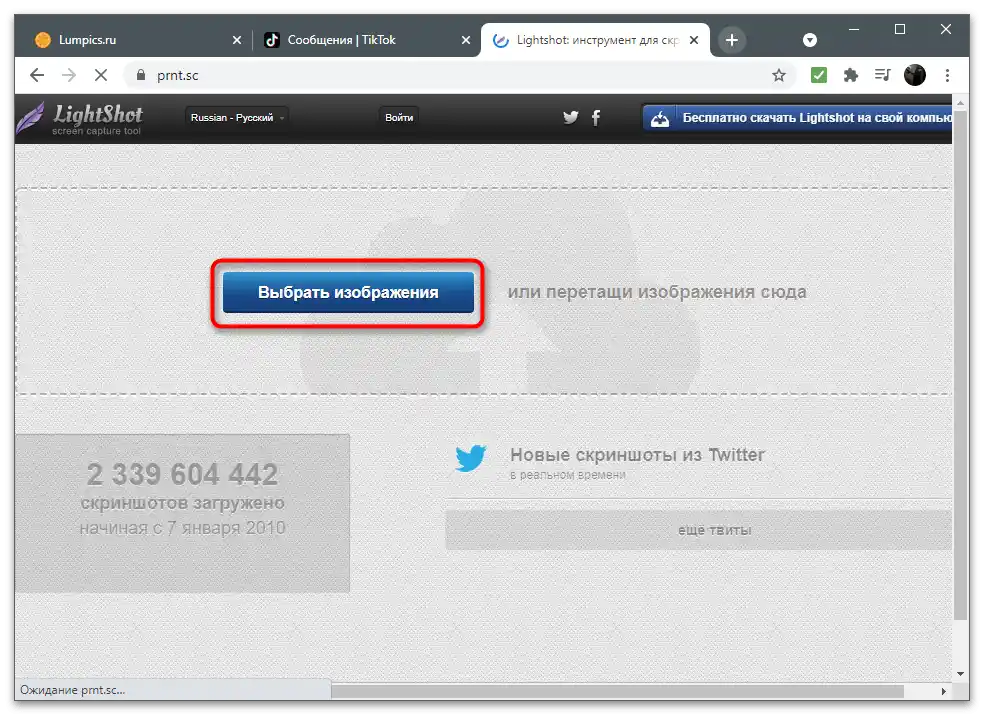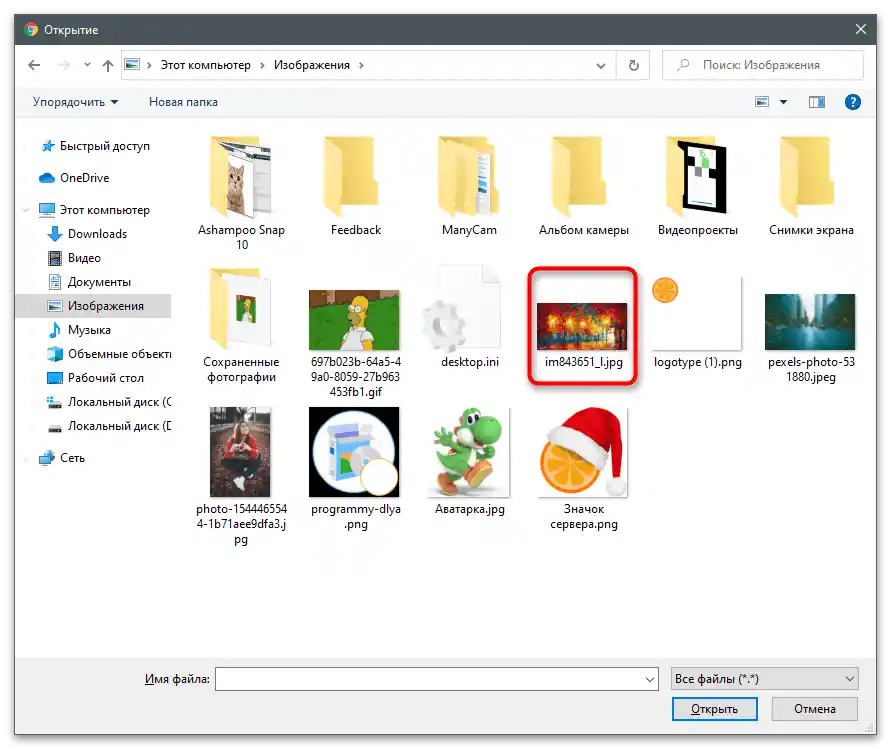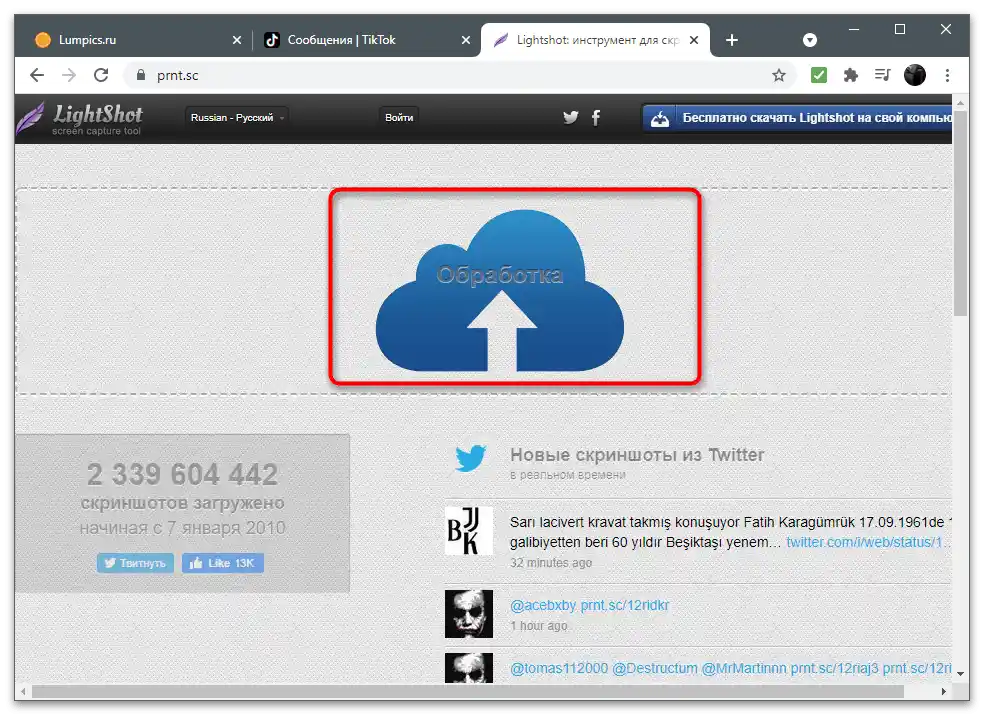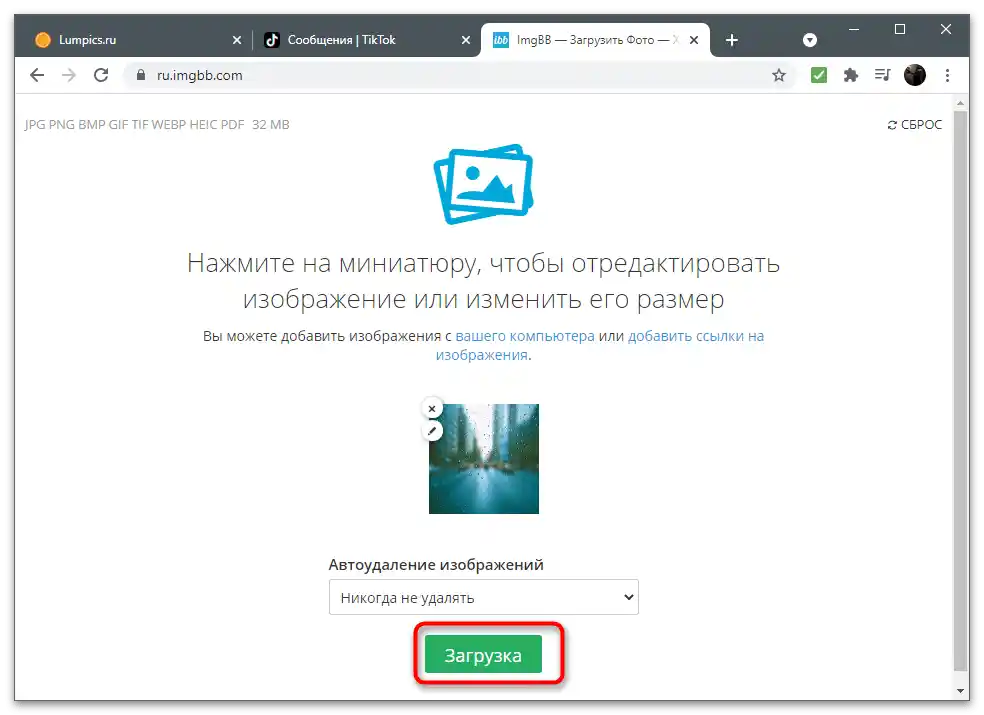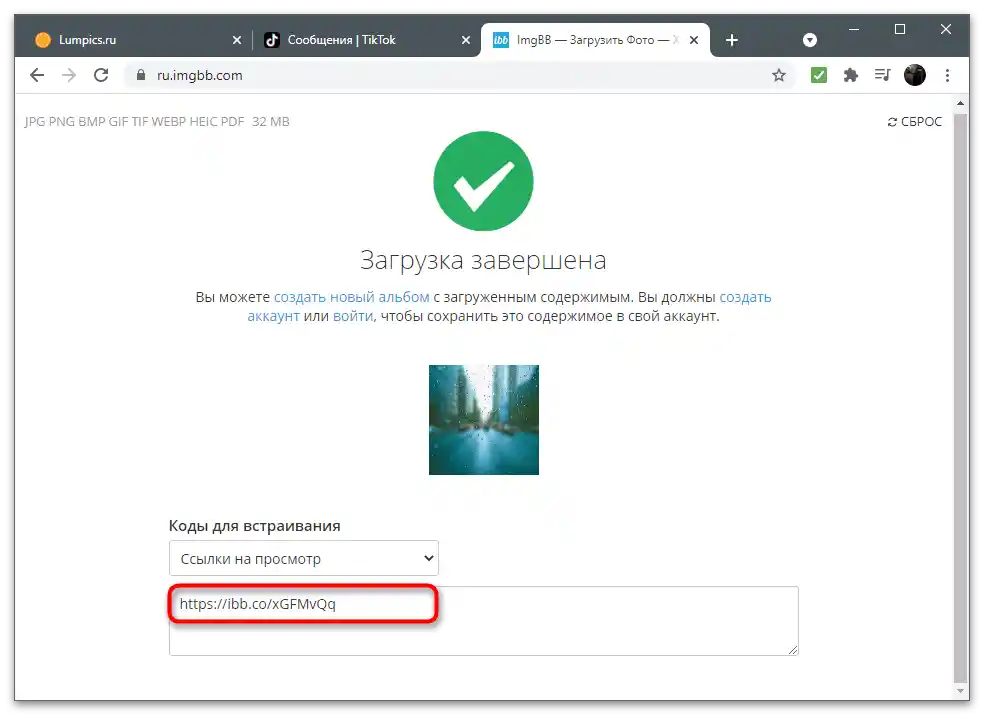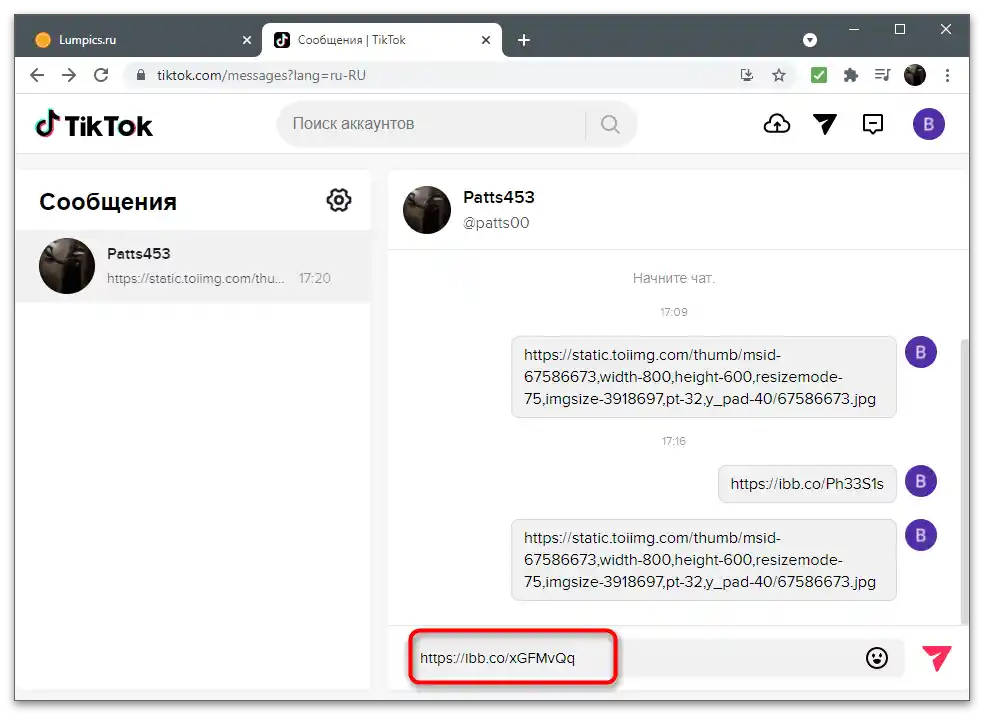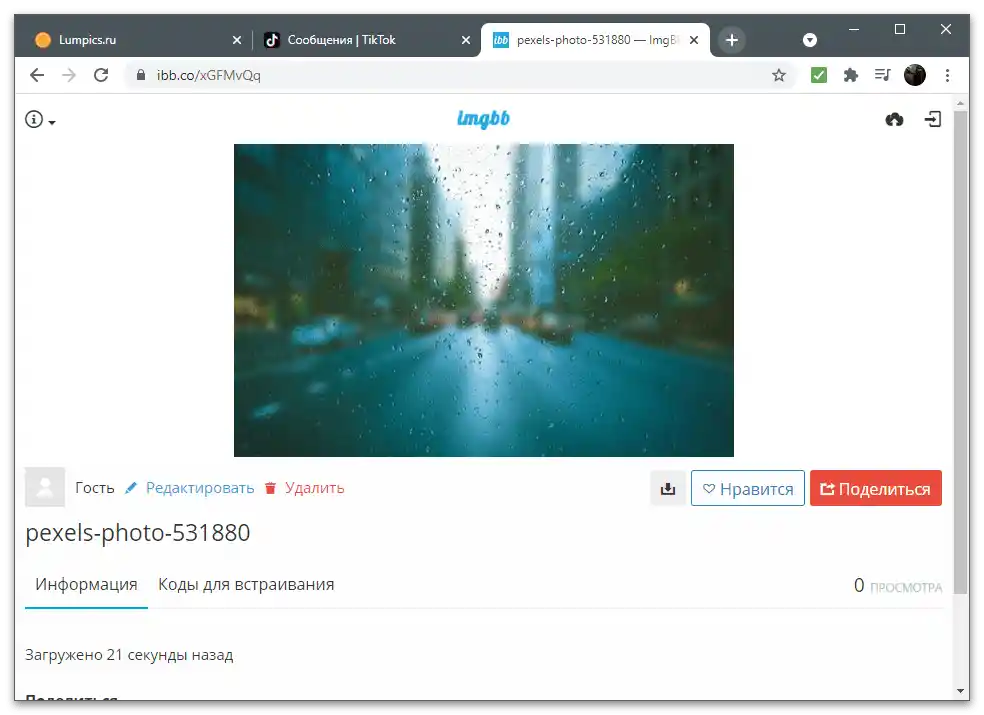Sadržaj:
Aplikacija TikTok i njezina web-verzija ne podržavaju prilaganje fotografija ili njihovo slanje kao datoteka putem privatnih poruka. Zbog toga se korisnici suočavaju s pitanjima o dijeljenju slika tijekom dopisivanja. To se može učiniti samo putem prilaganja veze na učitanu sliku ili onu koja se nalazi na određenoj web-stranici.
Opcija 1: Mobilna aplikacija
Korisnicima mobilne aplikacije TikTok teže je prilagoditi vezu na fotografiju, jer će morati potrošiti više vremena na njezino pronalaženje ili samostalno učitavanje i dobivanje linka. Međutim, pristup računalu nemaju svi, stoga ćemo razmotriti obje metode, a vi odaberite onu koja vam najbolje odgovara.
Metoda 1: Kopiranje veze na sliku
Ako postoji potreba za dijeljenjem slike koja je javno dostupna na internetu, dovoljno je kopirati izravnu vezu na nju i poslati prijatelju u privatnim porukama. Nažalost, on neće moći odmah pogledati sadržaj, stoga će i on morati otvoriti preglednik i otići na vezu.
- Možete koristiti bilo koji dostupan preglednik za pretraživanje slika. Pokrenite ga i upotrijebite prikladan pretraživač.
- Pronađite fotografiju i otvorite je za pregled.Ako se nalazi na određenoj web stranici, odmah pređite na sljedeći korak.
- Dugo pritisnite na sliku dok se ne pojavi popis s radnjama.
- U novom prozoru odaberite opciju "Kopirati sliku".
- Usput, ispod možete vidjeti gumb "Podijeli sliku" koji čak podržava slanje putem TikToka, ali prilikom pokušaja izvršenja ove radnje na ekranu će se pojaviti greška, stoga ostaje samo da sami kopirate link kao što je prikazano gore.
- Nakon uspješnog kopiranja linka u međuspremnik, pokrenite aplikaciju i idite na odjeljak "Ulazne poruke".
- Desno od natpisa "Sva aktivnost" pritisnite na ikonu aviona da biste prešli na privatne poruke.
- Odaberite dijalog s korisnikom kojem želite poslati sliku.
- Dugo pritisnite na unosni okvir dok se ne pojave gumbi za dodatne radnje.
- Odaberite opciju "Zalijepi".
- Pošaljite link i recite prijatelju da treba izvršiti sljedeće radnje.
- Trebalo bi izvršiti dugo pritisak na link.
- Odabrati stavku "Kopirati".
- Zalijepiti link u adresnu traku preglednika i otići na njega.
- Na ekranu će se pojaviti slika koju možete pregledati ili spremiti lokalno.
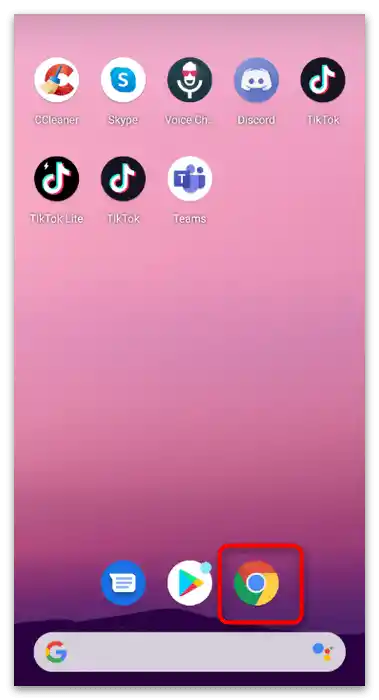
Ako želite podijeliti sliku iz aplikacije koja podržava ovu radnju, obično je potrebno otvoriti sliku za pregled, dodirnuti je, pritisnuti gumb s tri točke i odabrati opciju kopiranja.
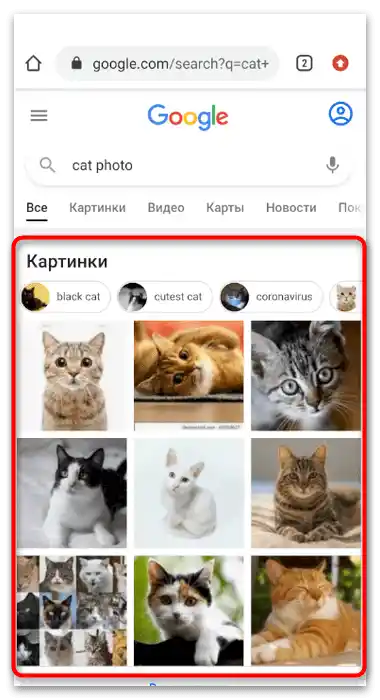

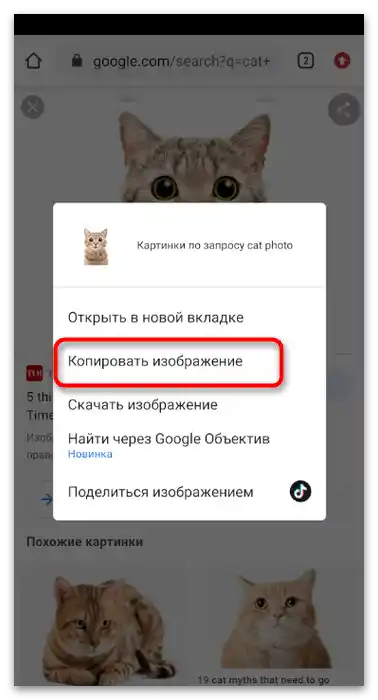
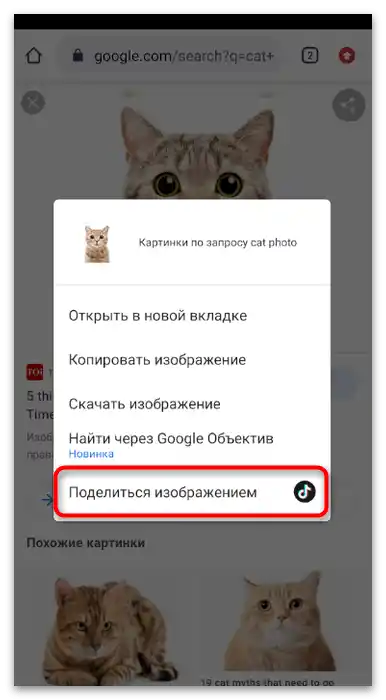
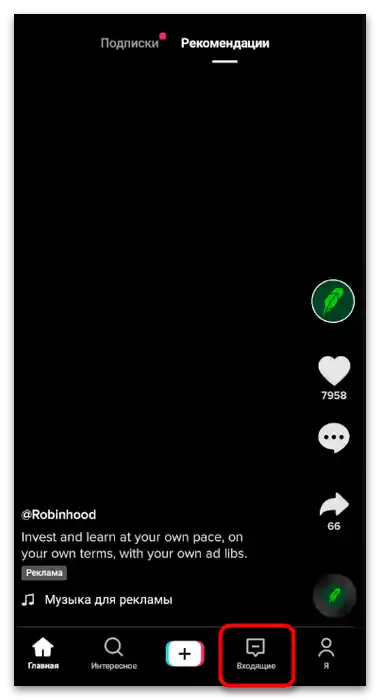
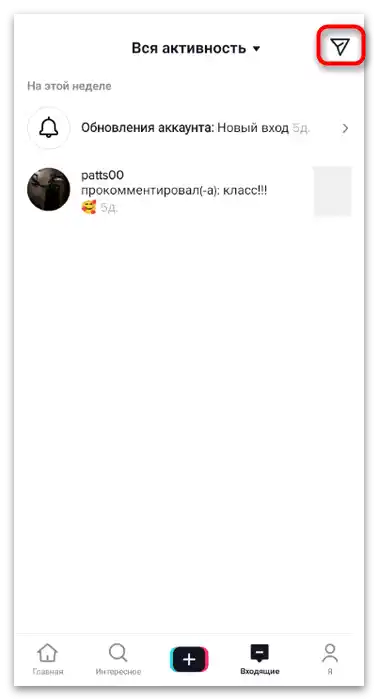
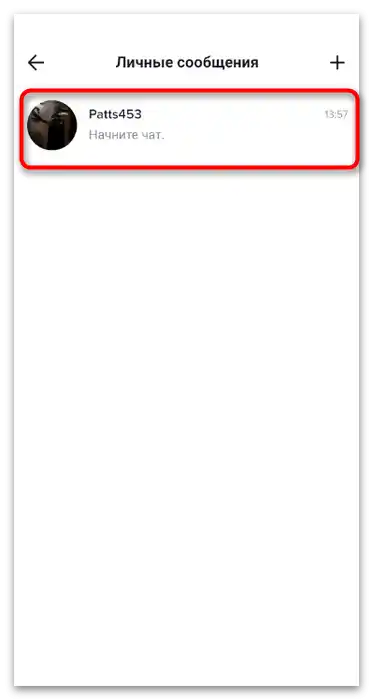
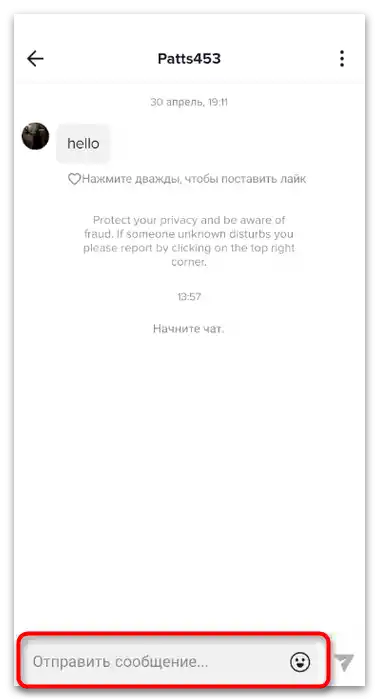
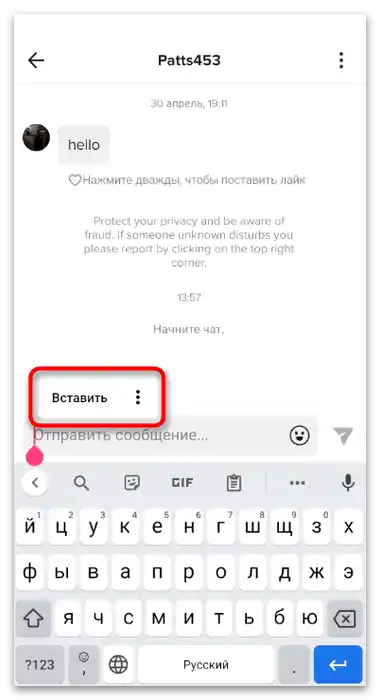
Ako link nije zalijepljen iz prvog pokušaja, to znači da je došlo do greške u aplikaciji. Morate ga zalijepiti u adresnu traku preglednika i ponovo kopirati, nakon čega se vratite u TikTok i pošaljite link prijatelju.
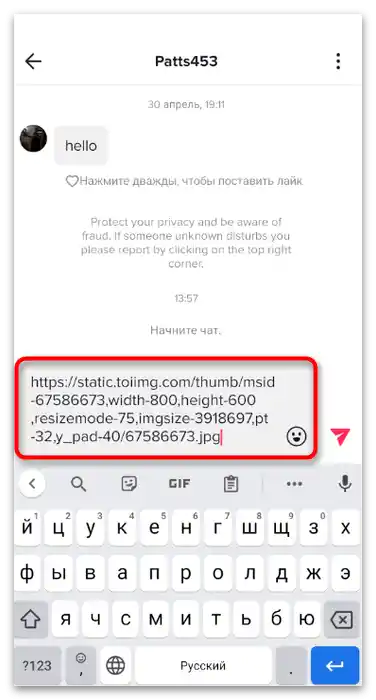
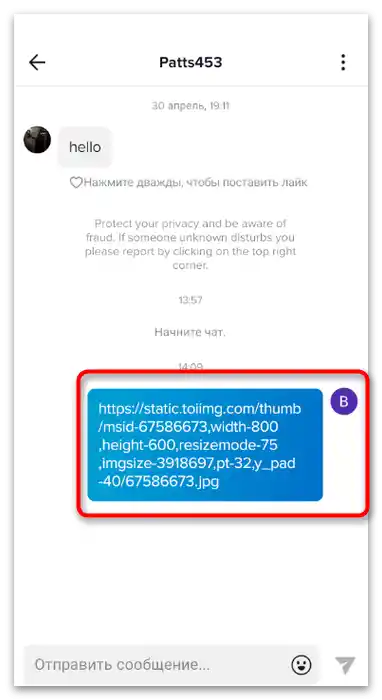
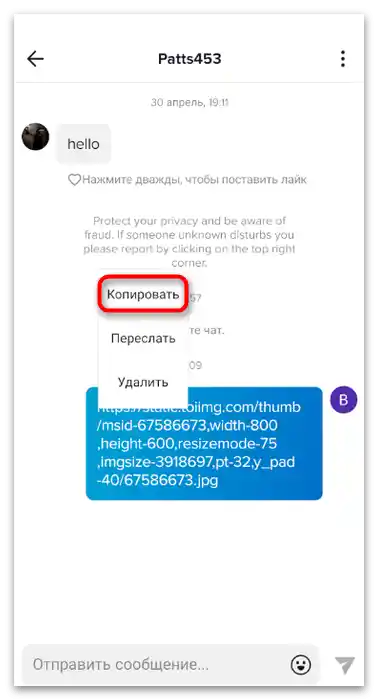
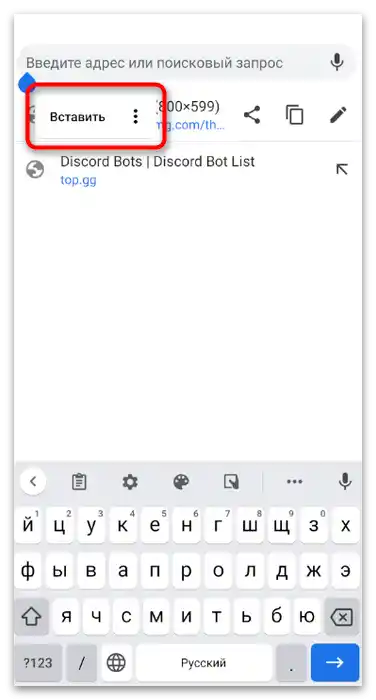
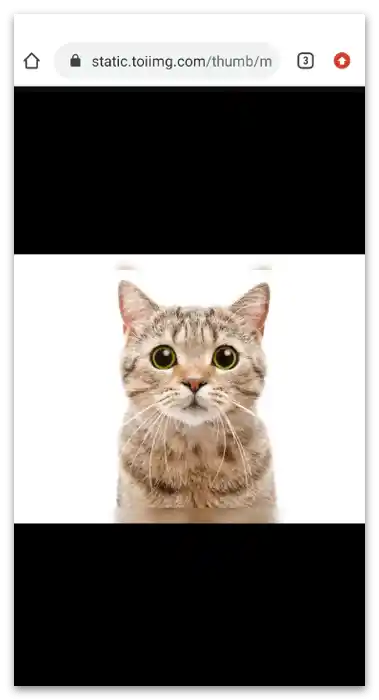
Način 2: Učitavanje vlastite fotografije
Postoje web stranice koje omogućuju učitavanje snimke na poslužitelj i dobivanje linka za pregled sadržaja bez potrebe za preuzimanjem fotografije ili slanjem kao datoteke.U slučaju TikToka, to je jedini način da pošaljete prijatelju fotografiju koju ne možete pronaći na internetu.
- Iskoristite pretraživač da pronađete stranicu prnt.sc, ili idite na direktnu vezu.
- Nakon učitavanja, pritisnite gumb "Odaberi sliku".
- Ako prvi put ulazite u galeriju putem pretraživača, kada se pojavi zahtjev za dozvolu, odaberite "Pri korištenju aplikacije" ili "Samo ovaj put".
- Idite u "Galeriju" ili odaberite mapu "Datoteke".
- Pronađite potrebnu sliku i označite je za učitavanje.
- Čekajte završetak obrade i dobivanje veze na sliku.
- Na isti način možete koristiti i druge stranice za učitavanje slika, poput imgbb.com. Način interakcije s njom ostaje isti.
- Nakon dobivanja veze, kopirajte je i idite u mobilnu aplikaciju.
- Otvorite dijalog s korisnikom i iskoristite funkciju "Zalijepi", kako biste mu poslali vezu iz međuspremnika.
- Njegova je samo da je kopira i otvori u pretraživaču kako bi pregledao sadržaj.
- Na sljedećem snimku zaslona vidite primjer kako radi pregled putem takvih online usluga.
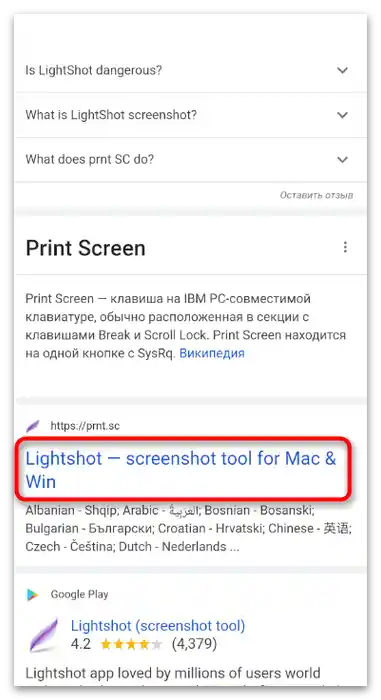
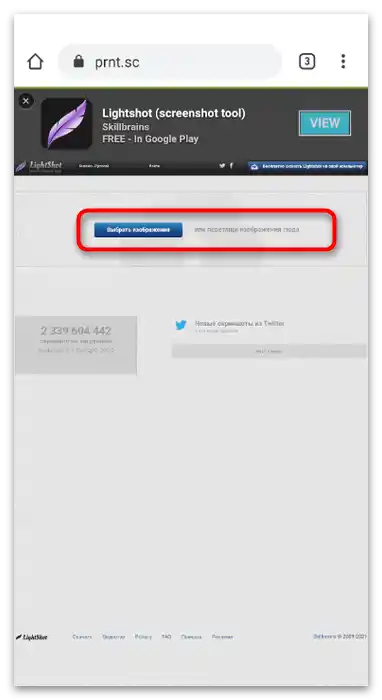
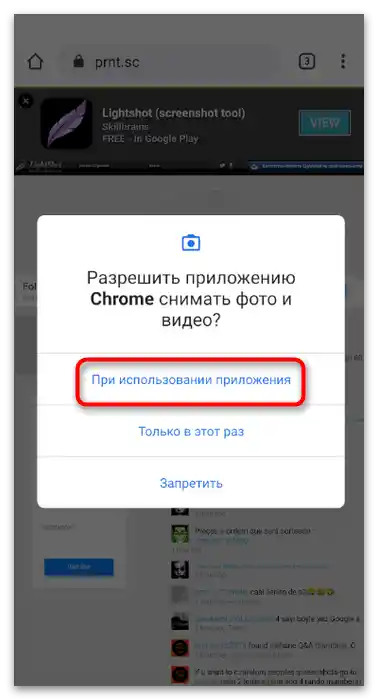
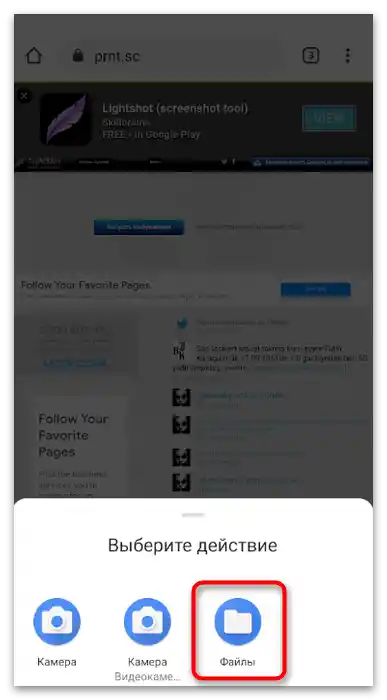
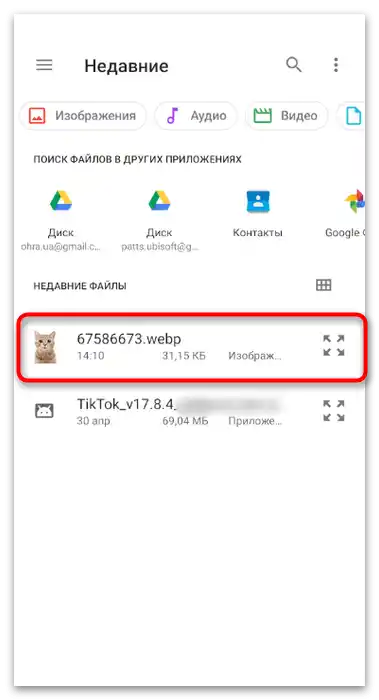
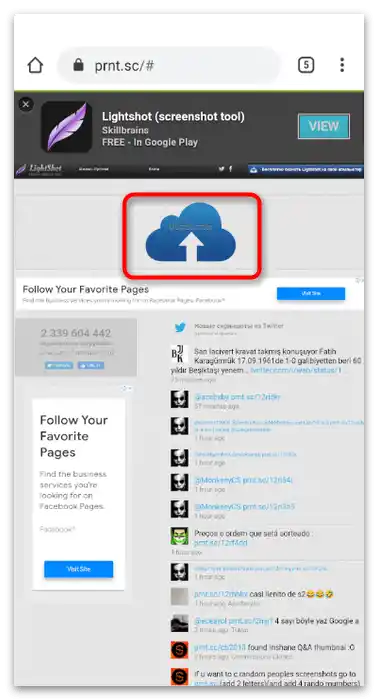
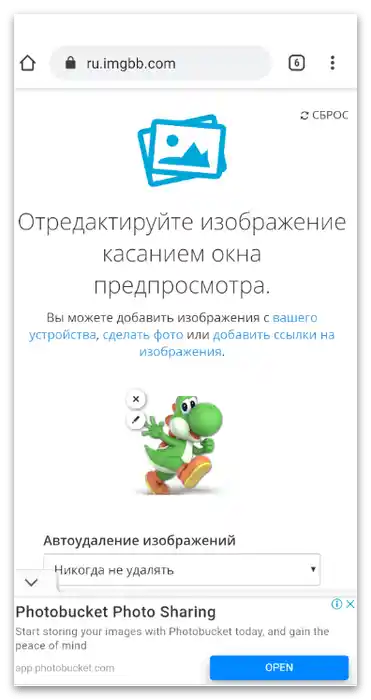
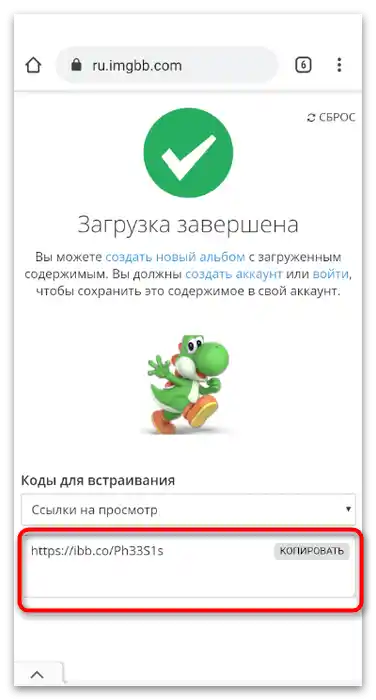
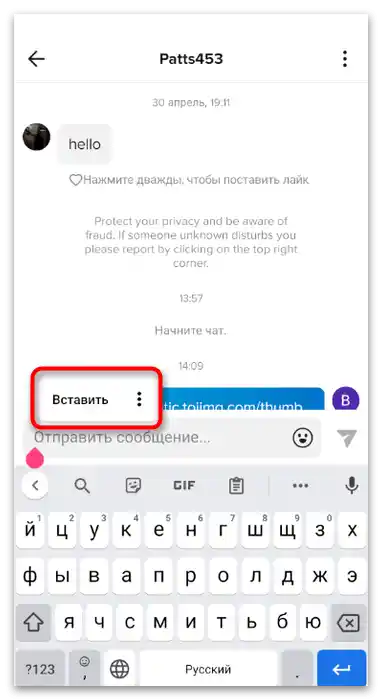
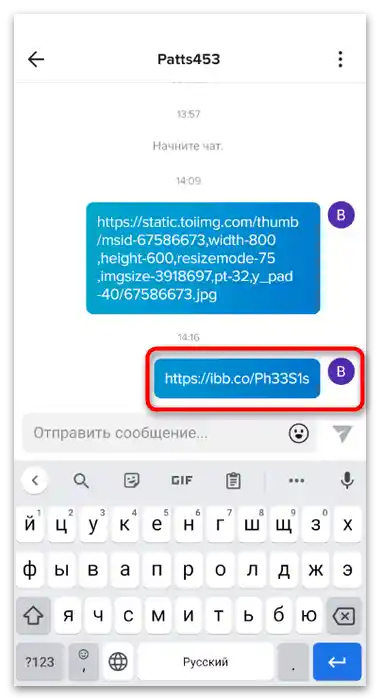
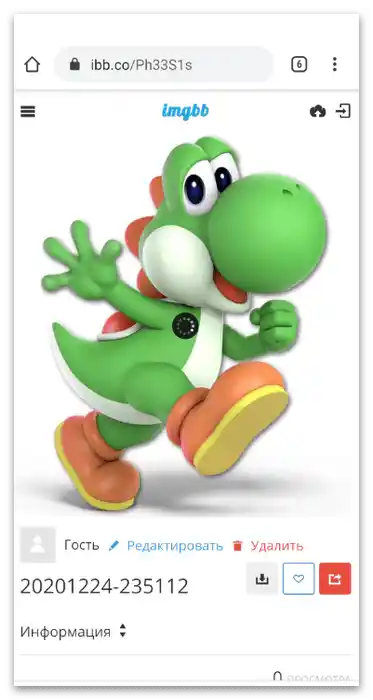
Opcija 2: Web verzija
Ako za dopisivanje na TikToku koristite pretraživač na računalu, dostupne su vam iste metode slanja fotografija, ali je sam proces malo drugačiji. Za razliku od aplikacije, ovdje nema problema s kopiranjem i slanjem veze, a učitavanje osobnih fotografija odvija se još brže.
Metoda 1: Kopiranje URL-a slike
Direktna veza na sliku vodi na stranicu za njen pregled, slika se otvara u punoj veličini i nema elemenata stranice na kojoj je prethodno bila objavljena.Potrebno je samo dobiti takvu vezu i poslati je korisniku putem privatnih poruka.
- Otvorite sliku u pregledniku i desnom tipkom miša kliknite na nju.
- Iz kontekstnog izbornika odaberite opciju "Kopiraj URL slike".
- Otvorite stranicu TikTok, prijavite se na svoj profil ako to već niste učinili, i idite na odjeljak s razgovorima.
- Odaberite potrebni chat s lijeve strane popisa, kliknuvši na njega lijevom tipkom miša.
- Aktivirajte polje za unos poruke i pritisnite standardnu kombinaciju tipki Ctrl + V, kako biste zalijepili prethodno kopiranu vezu.
- Pritisnite Enter za slanje i provjerite je li drugi korisnik uspješno primio vezu.
- Ako je zalijepite u adresnu traku web preglednika i odete na nju, slika će se otvoriti u punom formatu, kao što je prikazano na sljedećem snimku zaslona.
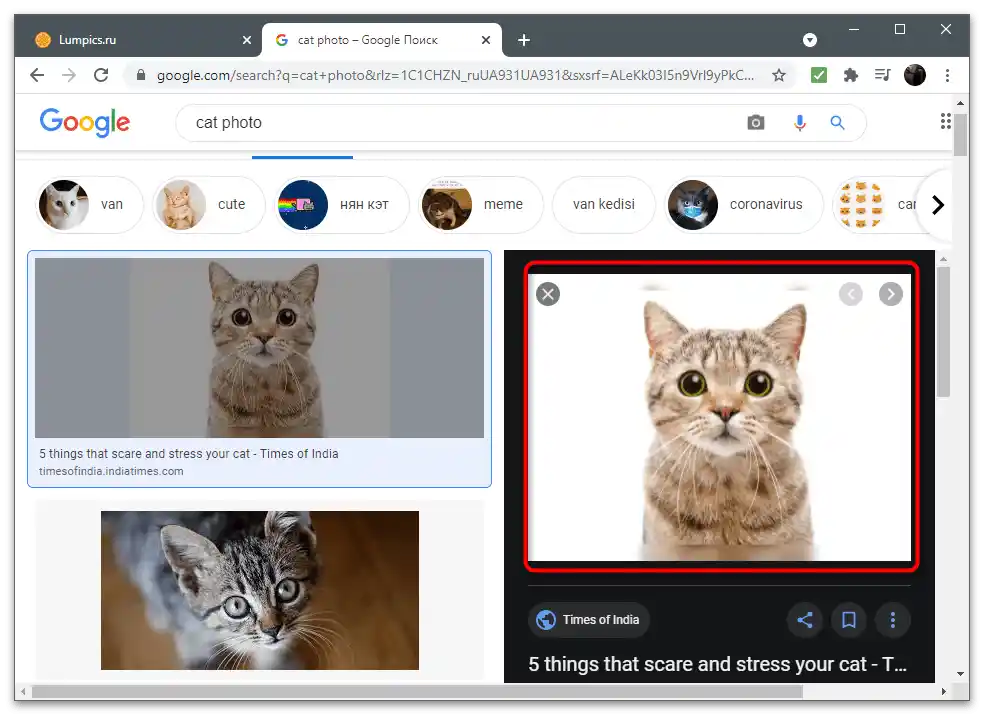
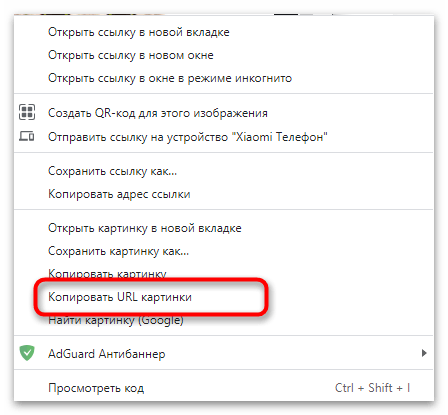
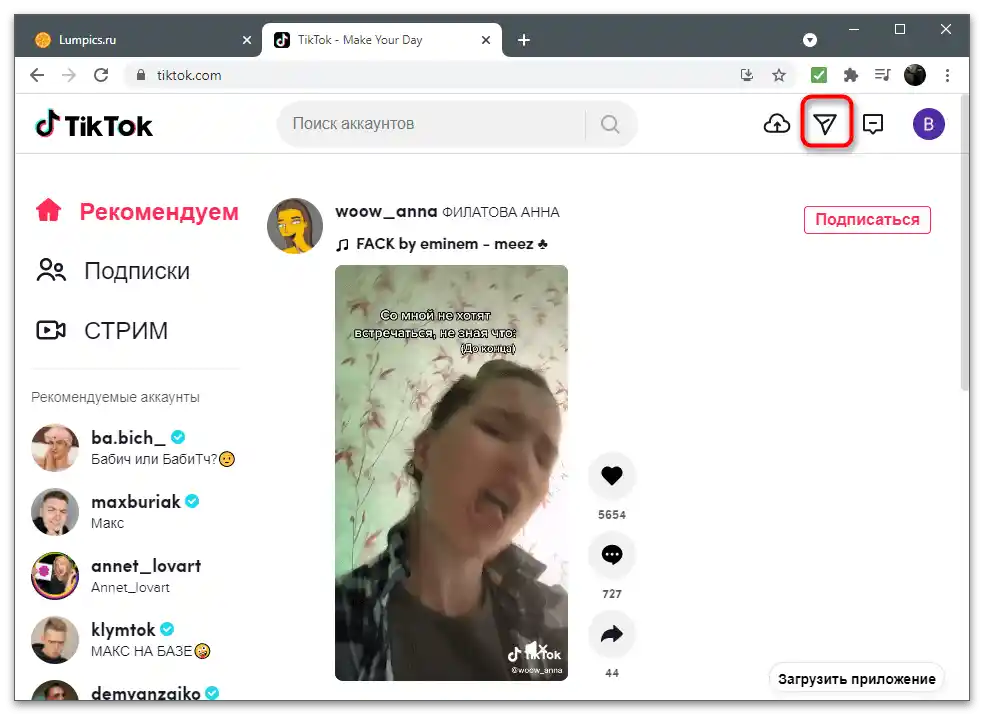
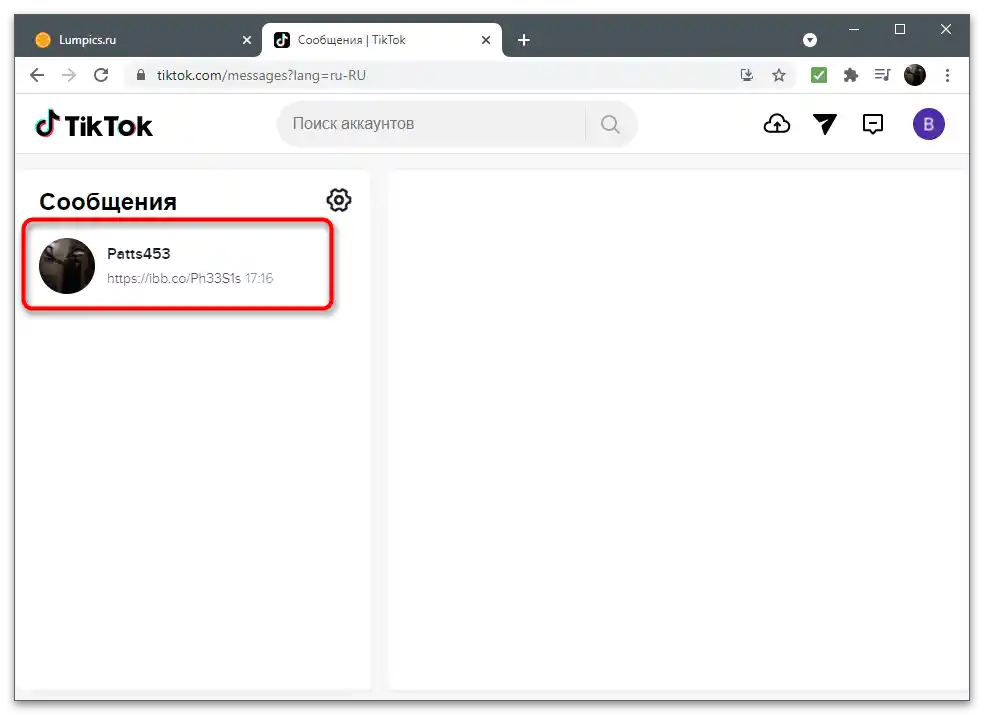
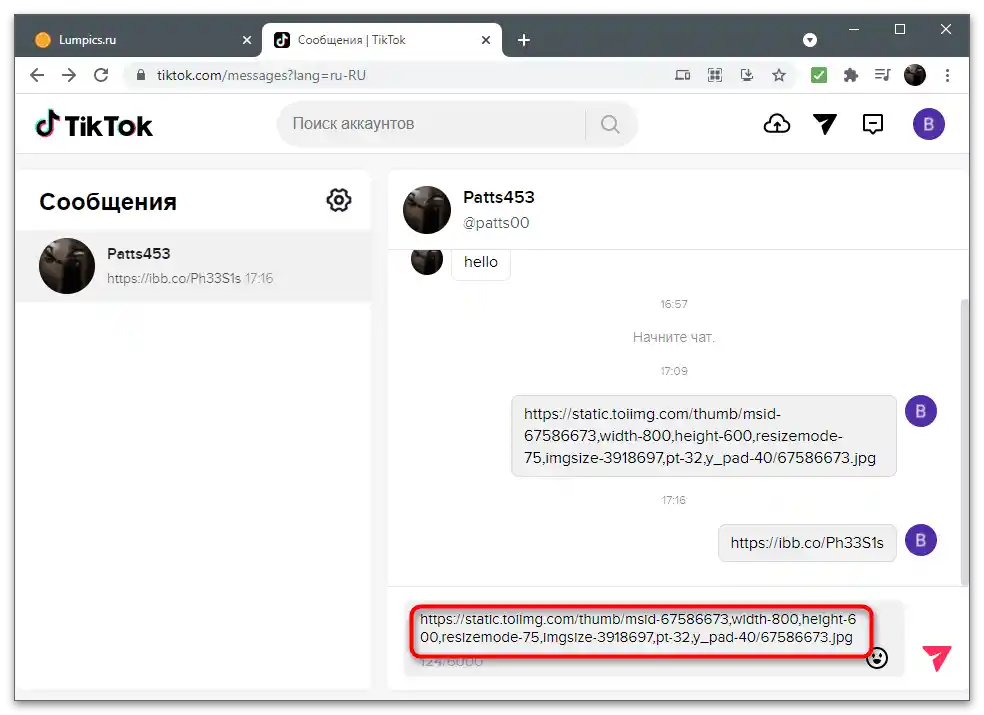
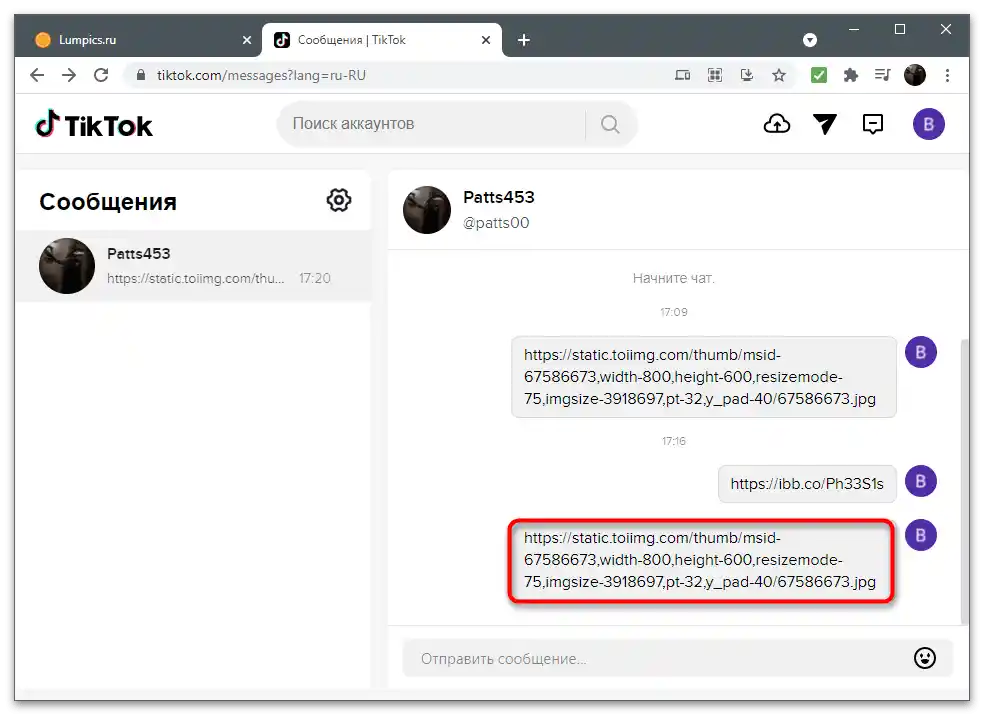
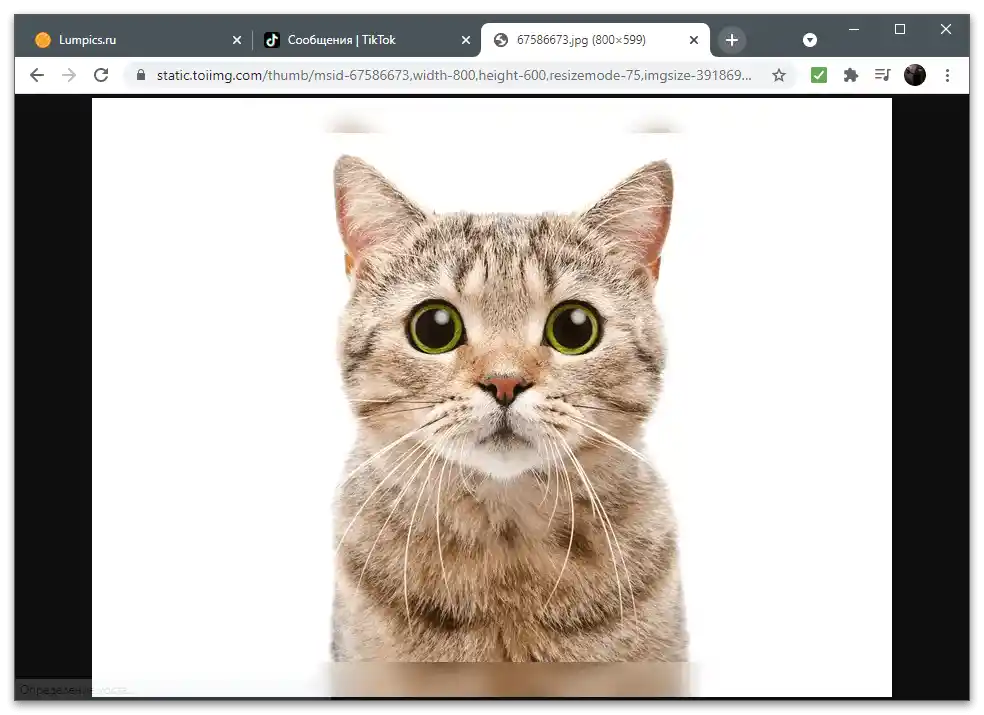
Način 2: Učitavanje vlastite slike
Da biste poslali sliku na TikToku koja se nalazi na računalu, a ne na mreži, morat ćete postupiti drugačije, jer je ne možete povući ili priložiti uz tekst. Umjesto toga, trebate koristiti vanjske stranice za učitavanje slika koje generiraju vezu za njezino pregledavanje.
- U odjeljku o mobilnoj aplikaciji već je spomenuto o prnt.sc — ova stranica odlično radi i na računalima.Idite na njegovu glavnu stranicu i pritisnite gumb "Odabrati slike" ili povucite datoteku u označeno područje.
- Otvorit će se prozor "Istraživača", u kojem pronađite datoteku i dvaput kliknite na nju za odabir.
- Pričekajte da se obrada završi i generira jedinstvena poveznica na sliku.
- Na isti način možete koristiti i imgbb.com, učitavajući potrebnu fotografiju.
- Kopirajte dobivenu poveznicu i vratite se na stranicu razgovora na TikToku.
- Zalijepite sadržaj međuspremnika i pošaljite ga korisniku.
- Kada klikne na poveznicu, vidjet će vašu sliku, moći će je ne samo pogledati, već i preuzeti na svoje računalo ili mobilni uređaj.